Migrieren von SQL Server-Datenbanken zu einer Azure SQL-Datenbank
In dieser Übung erfahren Sie, wie Sie mithilfe der Azure-Migrationserweiterung für Azure Data Studio bestimmte Tabellen aus einer SQL Server-Datenbank zu Azure SQL-Datenbank migrieren.
Wichtig: Um die Migrationsdauer nicht zu beeinflussen – die durch Netzwerk- und Verbindungsbeschränkungen beeinträchtigt werden kann – migrieren wir hier nur einige Tabellen (Customer, ProductCategory, Product und Adress) als Beispiel. Genau so können Sie auch vorgehen, um das gesamte Schema bei Bedarf zu migrieren.
Diese Übung dauert ca. 45 Minuten.
Hinweis: Um diese Übung abzuschließen, benötigen Sie Zugriff auf ein Azure-Abonnement, um Azure-Ressourcen zu erstellen. Wenn Sie kein Azure-Abonnement besitzen, können Sie ein kostenloses Konto erstellen, bevor Sie beginnen.
Vorbereitung
Um diese Übung auszuführen, benötigen Sie Folgendes:
| Element | Beschreibung |
|---|---|
| Zielserver | Ein Azure SQL-Datenbank-Server. Wir erstellen ihn während dieser Übung. |
| Zieldatenbank | Eine Datenbank auf dem Azure SQL-Datenbank-Server. Wir erstellen ihn während dieser Übung. |
| Quellserver | Eine Instanz von SQL Server 2019 oder eine neuere Version, die auf einem Server Ihrer Einstellung installiert ist. |
| Quelldatenbank | Die einfache AdventureWorks-Datenbank, die auf der SQL Server-Instanz wiederhergestellt werden soll. |
| Azure Data Studio | Installieren Sie Azure Data Studio auf demselben Server, auf dem sich die Quelldatenbank befindet. Wenn sie bereits installiert ist, aktualisieren Sie es, um sicherzustellen, dass Sie die neueste Version verwenden. |
| Microsoft.DataMigration-Ressourcenanbieter | Stellen Sie sicher, dass das Abonnement für die Verwendung des Namespace Microsoft.DataMigration registriert ist. Wie Sie die Registrierung eines Ressourcenanbieters durchführen, erfahren Sie unter Registrieren des Ressourcenanbieters. |
| Microsoft Integration Runtime | Installieren Sie Microsoft Integration Runtime. |
Wiederherstellen einer SQL Server-Datenbank
Stellen wir die Datenbank AdventureWorksLT auf der SQL Server-Instanz wieder her. Diese Datenbank dient als Quelldatenbank für diese Labübung. Sie können diese Schritte überspringen, wenn die Datenbank bereits wiederhergestellt wurde.
-
Wählen Sie die Windows-Startschaltfläche aus, und geben Sie „SSMS“ ein. Wählen Sie Microsoft SQL Server Management Studio 18 aus der Liste aus.
-
Wenn SSMS geöffnet wird, beachten Sie, dass das Dialogfeld Mit Server verbinden mit dem Standardinstanznamen vorausgefüllt ist. Wählen Sie Verbinden aus.
-
Wählen Sie den Ordner Datenbanken, und dann Neue Abfrage.
-
Kopieren Sie im neuen Abfragefenster die folgende T-SQL und fügen Sie sie ein. Vergewissern Sie sich, dass der Name und der Pfad der Datenbanksicherungsdatei mit Ihrer tatsächlichen Sicherungsdatei übereinstimmen. Ist dies nicht der Fall, schlägt der Befehl fehl. Führen Sie die Abfrage aus, um die Datenbank wiederherzustellen.
RESTORE DATABASE AdventureWorksLT FROM DISK = 'C:\<FolderName>\AdventureWorksLT2019.bak' WITH RECOVERY, MOVE 'AdventureWorksLT2019_Data' TO 'C:\<FolderName>\AdventureWorksLT2019.mdf', MOVE 'AdventureWorksLT2019_Log' TO 'C:\<FolderName>\AdventureWorksLT2019.ldf';Hinweis: Stellen Sie sicher, dass Sie über die einfache AdventureWorks-Sicherungsdatei auf dem SQL Server-Computer verfügen, bevor Sie den T-SQL-Befehl ausführen.
-
Nach Abschluss der Wiederherstellung sollte eine erfolgreiche Meldung angezeigt werden.
Registrieren des Microsoft.DataMigration-Namespace
Überspringen Sie diese Schritte, wenn der Microsoft.DataMigration-Namespace bereits in Ihrem Abonnement registriert ist.
-
Suchen Sie im Azure-Portal im oberen Suchfeld nach Abonnement und wählen Sie dann Abonnements. Wählen Sie Ihr Abonnement auf der Seite Abonnements aus.
-
Wählen Sie auf Ihrer Abonnement-Seite Ressourcenanbieter unter Einstellungen aus. Suchen Sie im oberen Suchfeld nach Microsoft.DataMigration und wählen Sie dann Microsoft.DataMigration aus.
Hinweis: Wenn die Seitenleiste Ressourcenanbieterdetails geöffnet wird, können Sie sie schließen.
-
Wählen Sie Registrieren aus.
Bereitstellen einer Azure SQL-Datenbank
Lassen Sie uns eine Azure SQL-Datenbank einrichten, die als Zielumgebung dienen wird.
-
Suchen Sie im Azure-Portal im oberen Suchfeld nach SQL-Datenbanken und wählen Sie dann SQL-Datenbanken.
-
Wählen Sie im Bereich SQL-Datenbanken die Option + Erstellen.
-
Wählen Sie auf der Seite SQL-Datenbank erstellen die folgenden Optionen.
- Abonnement: <Ihr Abonnement>
- Ressourcengruppe:<Ihre Ressourcengruppe>
- Datenbankname: AdventureWorksLT
- Server: Wählen Sie den Link Neuen erstellen. Geben Sie die Serverdetails auf der Seite SQL-Datenbankserver erstellen an.
- Servername:<Wählen Sie einen Servernamen> aus. Der Servername muss global eindeutig sein.
- Standort:<Dieselbe Region wie Ihre Ressourcengruppe>
- Authentifizierungsmethode: Verwenden Sie SQL-Authentifizierung
- Serveradministratoranmeldung: sqladmin
- Kennwort: <Ihr Kennwort>
-
Kennwort bestätigen:<Ihr Kennwort>
Hinweis: Notieren Sie sich diesen Servernamen und die Anmeldeinformationen. Sie werden sie in späteren Aufgaben verwenden.
- Möchten Sie einen Pool für elastische SQL-Datenbanken verwenden? Nein
- Workloadumgebung: Produktion
-
Wählen Sie auf Compute + Speicher die Option Datenbank konfigurieren aus. Auf der Seite Konfigurieren wählen Sie im Dropdown-Menü Dienstebene die Option Basic und dann Anwenden.
-
Für die Option Sicherungsspeicherredundanz behalten Sie den Standardwert bei: Georedundanter Sicherungsspeicher. Klicken Sie auf Überprüfen + erstellen.
-
Überprüfen Sie die Einstellungen und wählen Sie dann Erstellen.
-
Klicken Sie nach Abschluss der Bereitstellung auf Zu Ressource wechseln.
Aktivieren des Zugriffs auf eine Azure SQL-Datenbank
Lassen Sie uns den Zugriff auf eine Azure SQL-Datenbank ermöglichen, damit wir über die Clienttools eine Verbindung damit herstellen können.
-
Wählen Sie auf der Seite SQL-Datenbank den Abschnitt Übersicht und wählen Sie dann den Link für den Servernamen im oberen Abschnitt:
-
Wählen Sie auf dem Blatt SQL Server unter dem Abschnitt Sicherheit die Option Netzwerke.
-
Wählen Sie auf der Registerkarte Öffentlicher Zugriff Ausgewählte Netzwerke aus.
-
Wählen Sie unter Firewallregeln die Option + Client-IPv4-Adresse hinzufügen.
-
Überprüfen Sie unter Ausnahmen die Eigenschaft Zugriff von Azure-Diensten und -Ressourcen auf diesen Server erlauben.
-
Wählen Sie Speichern.
Herstellen einer Verbindung mit einer Azure SQL-Datenbank in Azure Data Studio
Bevor Sie mit der Azure-Migrationserweiterung beginnen, stellen wir eine Verbindung mit der Zieldatenbank her.
-
Starten Sie Azure Data Studio.
-
Wählen Sie Verbindungen, dann Verbindung hinzufügen.
-
Füllen Sie die Felder Verbindungsdetails mit dem Namen des SQL-Servers und anderen Informationen aus.
Hinweis: Geben Sie den Namen des zuvor erstellten SQL Servers ein. Das Format sollte im Format von **
.database.windows.net** sein. -
Wählen Sie unter Authentifizierungstyp die Option SQL-Anmeldung und geben Sie den Benutzernamen und das Kennwort ein.
-
Wählen Sie Verbinden aus.
Installieren und Ausführen der Azure-Migrationserweiterung für Azure Data Studio
Folgen Sie diesen Schritten, um die Migrationserweiterung zu installieren. Wenn die Erweiterung bereits installiert ist, können Sie diese Schritte überspringen.
-
Öffnen Sie den Erweiterungs-Manager in Azure Data Studio.
-
Suchen Sie nach Azure SQL Migration, und wählen Sie die Erweiterung aus.
-
Installieren Sie die Erweiterung. Nach der Installation befindet sich die Azure SQL Migrationserweiterung in der Liste der installierten Erweiterungen.
-
Stellen Sie in Azure Data Studio eine Verbindung mit einer SQL Server-Instanz her. Wählen Sie auf der Registerkarte „Neue Verbindung“ die Option Optional (False) für die Option Verschlüsseln.
-
Um die Azure-Migrationserweiterung zu starten, klicken Sie mit der rechten Maustaste auf den Namen der SQL Server-Instanz und wählen Sie Verwalten, um auf das Dashboard und die Landing Page der Azure SQL Migrationserweiterung zuzugreifen.
Hinweis: Wenn Azure SQL Migration in der Seitenleiste des Server-Dashboards nicht sichtbar ist, öffnen Sie Azure Data Studio erneut.
Erstellen des Zielschemas
Erstellen wir das Schema für die Zieltabellen manuell, bevor wir mit der Datenmigration beginnen.
-
Öffnen Sie in Azure Data Studio, und stellen Sie eine Verbindung mit Ihrer Azure SQL-Datenbank-Instanz her.
-
Klicken Sie mit der rechten Maustaste auf die Datenbank AdventureWorksLT, und wählen Sie Neue Abfrage aus.
-
Kopieren Sie das folgende T-SQL-Skript, und fügen Sie es ein, um das Schema für die Tabellen zu erstellen, die migriert werden:
CREATE SCHEMA [SalesLT] GO CREATE TYPE [dbo].[Name] FROM [nvarchar](50) NULL GO CREATE TYPE [dbo].[NameStyle] FROM [bit] NOT NULL GO CREATE TYPE [dbo].[Phone] FROM [nvarchar](25) NULL GO CREATE TABLE [SalesLT].[Address]( [AddressID] [int] IDENTITY(1,1) NOT FOR REPLICATION NOT NULL, [AddressLine1] [nvarchar](60) NOT NULL, [AddressLine2] [nvarchar](60) NULL, [City] [nvarchar](30) NOT NULL, [StateProvince] [dbo].[Name] NOT NULL, [CountryRegion] [dbo].[Name] NOT NULL, [PostalCode] [nvarchar](15) NOT NULL, [rowguid] [uniqueidentifier] ROWGUIDCOL NOT NULL, [ModifiedDate] [datetime] NOT NULL, CONSTRAINT [PK_Address_AddressID] PRIMARY KEY CLUSTERED ( [AddressID] ASC )WITH (PAD_INDEX = OFF, STATISTICS_NORECOMPUTE = OFF, IGNORE_DUP_KEY = OFF, ALLOW_ROW_LOCKS = ON, ALLOW_PAGE_LOCKS = ON, OPTIMIZE_FOR_SEQUENTIAL_KEY = OFF) ON [PRIMARY], CONSTRAINT [AK_Address_rowguid] UNIQUE NONCLUSTERED ( [rowguid] ASC )WITH (PAD_INDEX = OFF, STATISTICS_NORECOMPUTE = OFF, IGNORE_DUP_KEY = OFF, ALLOW_ROW_LOCKS = ON, ALLOW_PAGE_LOCKS = ON, OPTIMIZE_FOR_SEQUENTIAL_KEY = OFF) ON [PRIMARY] ) ON [PRIMARY] GO CREATE TABLE [SalesLT].[Customer]( [CustomerID] [int] IDENTITY(1,1) NOT FOR REPLICATION NOT NULL, [NameStyle] [dbo].[NameStyle] NOT NULL, [Title] [nvarchar](8) NULL, [FirstName] [dbo].[Name] NOT NULL, [MiddleName] [dbo].[Name] NULL, [LastName] [dbo].[Name] NOT NULL, [Suffix] [nvarchar](10) NULL, [CompanyName] [nvarchar](128) NULL, [SalesPerson] [nvarchar](256) NULL, [EmailAddress] [nvarchar](50) NULL, [Phone] [dbo].[Phone] NULL, [PasswordHash] [varchar](128) NOT NULL, [PasswordSalt] [varchar](10) NOT NULL, [rowguid] [uniqueidentifier] ROWGUIDCOL NOT NULL, [ModifiedDate] [datetime] NOT NULL, CONSTRAINT [PK_Customer_CustomerID] PRIMARY KEY CLUSTERED ( [CustomerID] ASC )WITH (PAD_INDEX = OFF, STATISTICS_NORECOMPUTE = OFF, IGNORE_DUP_KEY = OFF, ALLOW_ROW_LOCKS = ON, ALLOW_PAGE_LOCKS = ON, OPTIMIZE_FOR_SEQUENTIAL_KEY = OFF) ON [PRIMARY], CONSTRAINT [AK_Customer_rowguid] UNIQUE NONCLUSTERED ( [rowguid] ASC )WITH (PAD_INDEX = OFF, STATISTICS_NORECOMPUTE = OFF, IGNORE_DUP_KEY = OFF, ALLOW_ROW_LOCKS = ON, ALLOW_PAGE_LOCKS = ON, OPTIMIZE_FOR_SEQUENTIAL_KEY = OFF) ON [PRIMARY] ) ON [PRIMARY] GO CREATE TABLE [SalesLT].[Product]( [ProductID] [int] IDENTITY(1,1) NOT NULL, [Name] [dbo].[Name] NOT NULL, [ProductNumber] [nvarchar](25) NOT NULL, [Color] [nvarchar](15) NULL, [StandardCost] [money] NOT NULL, [ListPrice] [money] NOT NULL, [Size] [nvarchar](5) NULL, [Weight] [decimal](8, 2) NULL, [ProductCategoryID] [int] NULL, [ProductModelID] [int] NULL, [SellStartDate] [datetime] NOT NULL, [SellEndDate] [datetime] NULL, [DiscontinuedDate] [datetime] NULL, [ThumbNailPhoto] [varbinary](max) NULL, [ThumbnailPhotoFileName] [nvarchar](50) NULL, [rowguid] [uniqueidentifier] ROWGUIDCOL NOT NULL, [ModifiedDate] [datetime] NOT NULL, CONSTRAINT [PK_Product_ProductID] PRIMARY KEY CLUSTERED ( [ProductID] ASC )WITH (PAD_INDEX = OFF, STATISTICS_NORECOMPUTE = OFF, IGNORE_DUP_KEY = OFF, ALLOW_ROW_LOCKS = ON, ALLOW_PAGE_LOCKS = ON, OPTIMIZE_FOR_SEQUENTIAL_KEY = OFF) ON [PRIMARY], CONSTRAINT [AK_Product_Name] UNIQUE NONCLUSTERED ( [Name] ASC )WITH (PAD_INDEX = OFF, STATISTICS_NORECOMPUTE = OFF, IGNORE_DUP_KEY = OFF, ALLOW_ROW_LOCKS = ON, ALLOW_PAGE_LOCKS = ON, OPTIMIZE_FOR_SEQUENTIAL_KEY = OFF) ON [PRIMARY], CONSTRAINT [AK_Product_ProductNumber] UNIQUE NONCLUSTERED ( [ProductNumber] ASC )WITH (PAD_INDEX = OFF, STATISTICS_NORECOMPUTE = OFF, IGNORE_DUP_KEY = OFF, ALLOW_ROW_LOCKS = ON, ALLOW_PAGE_LOCKS = ON, OPTIMIZE_FOR_SEQUENTIAL_KEY = OFF) ON [PRIMARY], CONSTRAINT [AK_Product_rowguid] UNIQUE NONCLUSTERED ( [rowguid] ASC )WITH (PAD_INDEX = OFF, STATISTICS_NORECOMPUTE = OFF, IGNORE_DUP_KEY = OFF, ALLOW_ROW_LOCKS = ON, ALLOW_PAGE_LOCKS = ON, OPTIMIZE_FOR_SEQUENTIAL_KEY = OFF) ON [PRIMARY] ) ON [PRIMARY] TEXTIMAGE_ON [PRIMARY] GO CREATE TABLE [SalesLT].[ProductCategory]( [ProductCategoryID] [int] IDENTITY(1,1) NOT NULL, [ParentProductCategoryID] [int] NULL, [Name] [dbo].[Name] NOT NULL, [rowguid] [uniqueidentifier] ROWGUIDCOL NOT NULL, [ModifiedDate] [datetime] NOT NULL, CONSTRAINT [PK_ProductCategory_ProductCategoryID] PRIMARY KEY CLUSTERED ( [ProductCategoryID] ASC )WITH (PAD_INDEX = OFF, STATISTICS_NORECOMPUTE = OFF, IGNORE_DUP_KEY = OFF, ALLOW_ROW_LOCKS = ON, ALLOW_PAGE_LOCKS = ON, OPTIMIZE_FOR_SEQUENTIAL_KEY = OFF) ON [PRIMARY], CONSTRAINT [AK_ProductCategory_Name] UNIQUE NONCLUSTERED ( [Name] ASC )WITH (PAD_INDEX = OFF, STATISTICS_NORECOMPUTE = OFF, IGNORE_DUP_KEY = OFF, ALLOW_ROW_LOCKS = ON, ALLOW_PAGE_LOCKS = ON, OPTIMIZE_FOR_SEQUENTIAL_KEY = OFF) ON [PRIMARY], CONSTRAINT [AK_ProductCategory_rowguid] UNIQUE NONCLUSTERED ( [rowguid] ASC )WITH (PAD_INDEX = OFF, STATISTICS_NORECOMPUTE = OFF, IGNORE_DUP_KEY = OFF, ALLOW_ROW_LOCKS = ON, ALLOW_PAGE_LOCKS = ON, OPTIMIZE_FOR_SEQUENTIAL_KEY = OFF) ON [PRIMARY] ) ON [PRIMARY] GO ALTER TABLE [SalesLT].[Address] ADD CONSTRAINT [DF_Address_rowguid] DEFAULT (newid()) FOR [rowguid] GO ALTER TABLE [SalesLT].[Address] ADD CONSTRAINT [DF_Address_ModifiedDate] DEFAULT (getdate()) FOR [ModifiedDate] GO ALTER TABLE [SalesLT].[Customer] ADD CONSTRAINT [DF_Customer_NameStyle] DEFAULT ((0)) FOR [NameStyle] GO ALTER TABLE [SalesLT].[Customer] ADD CONSTRAINT [DF_Customer_rowguid] DEFAULT (newid()) FOR [rowguid] GO ALTER TABLE [SalesLT].[Customer] ADD CONSTRAINT [DF_Customer_ModifiedDate] DEFAULT (getdate()) FOR [ModifiedDate] GO ALTER TABLE [SalesLT].[Product] ADD CONSTRAINT [DF_Product_rowguid] DEFAULT (newid()) FOR [rowguid] GO ALTER TABLE [SalesLT].[Product] ADD CONSTRAINT [DF_Product_ModifiedDate] DEFAULT (getdate()) FOR [ModifiedDate] GO ALTER TABLE [SalesLT].[ProductCategory] ADD CONSTRAINT [DF_ProductCategory_rowguid] DEFAULT (newid()) FOR [rowguid] GO ALTER TABLE [SalesLT].[ProductCategory] ADD CONSTRAINT [DF_ProductCategory_ModifiedDate] DEFAULT (getdate()) FOR [ModifiedDate] GO ALTER TABLE [SalesLT].[Product] WITH CHECK ADD CONSTRAINT [FK_Product_ProductCategory_ProductCategoryID] FOREIGN KEY([ProductCategoryID]) REFERENCES [SalesLT].[ProductCategory] ([ProductCategoryID]) GO ALTER TABLE [SalesLT].[Product] CHECK CONSTRAINT [FK_Product_ProductCategory_ProductCategoryID] GO ALTER TABLE [SalesLT].[ProductCategory] WITH CHECK ADD CONSTRAINT [FK_ProductCategory_ProductCategory_ParentProductCategoryID_ProductCategoryID] FOREIGN KEY([ParentProductCategoryID]) REFERENCES [SalesLT].[ProductCategory] ([ProductCategoryID]) GO ALTER TABLE [SalesLT].[ProductCategory] CHECK CONSTRAINT [FK_ProductCategory_ProductCategory_ParentProductCategoryID_ProductCategoryID] GO ALTER TABLE [SalesLT].[Product] WITH NOCHECK ADD CONSTRAINT [CK_Product_ListPrice] CHECK (([ListPrice]>=(0.00))) GO ALTER TABLE [SalesLT].[Product] CHECK CONSTRAINT [CK_Product_ListPrice] GO ALTER TABLE [SalesLT].[Product] WITH NOCHECK ADD CONSTRAINT [CK_Product_SellEndDate] CHECK (([SellEndDate]>=[SellStartDate] OR [SellEndDate] IS NULL)) GO ALTER TABLE [SalesLT].[Product] CHECK CONSTRAINT [CK_Product_SellEndDate] GO ALTER TABLE [SalesLT].[Product] WITH NOCHECK ADD CONSTRAINT [CK_Product_StandardCost] CHECK (([StandardCost]>=(0.00))) GO ALTER TABLE [SalesLT].[Product] CHECK CONSTRAINT [CK_Product_StandardCost] GO ALTER TABLE [SalesLT].[Product] WITH NOCHECK ADD CONSTRAINT [CK_Product_Weight] CHECK (([Weight]>(0.00))) GO ALTER TABLE [SalesLT].[Product] CHECK CONSTRAINT [CK_Product_Weight] GO -
Führen Sie das Skript aus, indem Sie F5 drücken, oder wählen Sie Ausführen.
-
Stellen Sie sicher, dass die Tabellen erfolgreich erstellt wurden, indem Sie den Ordner Tabellen im Datenbank-Explorer erweitern.
Durchführen einer Offlinemigration einer SQL Server-Datenbank zu einer Azure SQL-Datenbank
Wir sind jetzt bereit, die Daten zu migrieren. Folgen Sie diesen Schritten, um eine Offlinemigration mit Azure Data Studio durchzuführen.
-
Starten Sie den Assistenten Zu Azure SQL migrieren innerhalb der Erweiterung in Azure Data Studio, und wählen Sie dann Zu Azure SQL migrieren.
-
Wählen Sie in Schritt 1: Datenbanken für die Bewertung, wählen Sie Nein für „Möchten Sie den Migrationsprozess im Azure-Portal nachverfolgen?“ aus, und wählen Sie dann die Datenbank AdventureWorksLT aus. Wählen Sie Weiter aus.
-
In Schritt 2: Bewertungszusammenfassung und SKU-Empfehlungen warten Sie, bis die Bewertung abgeschlossen ist, und sehen Sie sich dann die Ergebnisse an. Wählen Sie Weiter aus.
-
In Schritt 3: Zielplattform und Bewertungsergebnisse wählen Sie Azure SQL-Datenbank als Zieltyp aus. Wählen Sie nach der Überprüfung der Bewertungsergebnisse Weiter aus.
-
In Schritt 4: Azure SQL-Ziel, wenn das Konto noch nicht verknüpft ist, fügen Sie ein Konto hinzu. Wählen Sie dazu einfach den Link Konto verknüpfen aus. Wählen Sie dann ein Azure-Konto, einen Microsoft Entra-Mandanten, ein Abonnement, einen Standort, eine Ressourcengruppe, einen Azure SQL-Datenbankserver und die Anmeldedaten der Azure SQL-Datenbank aus.
-
Wählen Sie Verbinden aus, und wählen Sie dann die Datenbank AdventureWorksLT als Zieldatenbank aus. Wählen Sie Weiter aus.
-
Wählen Sie in Schritt 5: Azure Database Migration Service den Link Neu erstellen aus, um mithilfe des Assistenten einen neuen Azure Database Migration Service zu erstellen. Führen Sie die Schritte Manuell konfigurieren des Assistenten aus, um die selbst gehostete Integration Runtime einzurichten. Wenn Sie bereits einen solchen erstellt haben, können Sie ihn wiederverwenden.
-
Geben Sie in Schritt 6: Konfiguration der Datenquelle die Anmeldeinformationen ein, um über die selbstgehostete Integration Runtime eine Verbindung mit der SQL Server-Instanz herzustellen.
-
Wählen Sie Bearbeiten für die Spalte Tabellen auswählen für die AdventureWorksLT-Datenbank aus.
-
Deaktivieren Sie die Option Schema zum Ziel migrieren (da wir das Schema bereits manuell erstellt haben).
- Auf der Registerkarte Auf Ziel vorhanden wird gezeigt, dass es vier Tabellen gibt, die migriert werden können:
- SalesLT.Customer
- SalesLT.ProductCategory
- SalesLT.Product
- SalesLT.Address
-
Wählen Sie Aktualisieren aus, um die Tabellenauswahl zu speichern.
-
Wählen Sie Überprüfung ausführen.
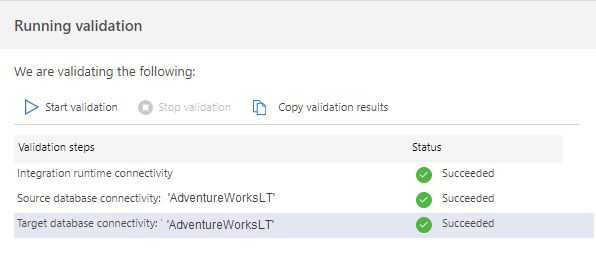
-
Wählen Sie nach Abschluss der Überprüfung die Option Fertig und dann Weiter aus.
-
Wählen Sie in Schritt 7: Zusammenfassung die Option Migration starten aus.
-
Wählen Sie Datenbankmigrationen in Bearbeitung im Migrationsdashboard, um den Migrationsstatus anzuzeigen.
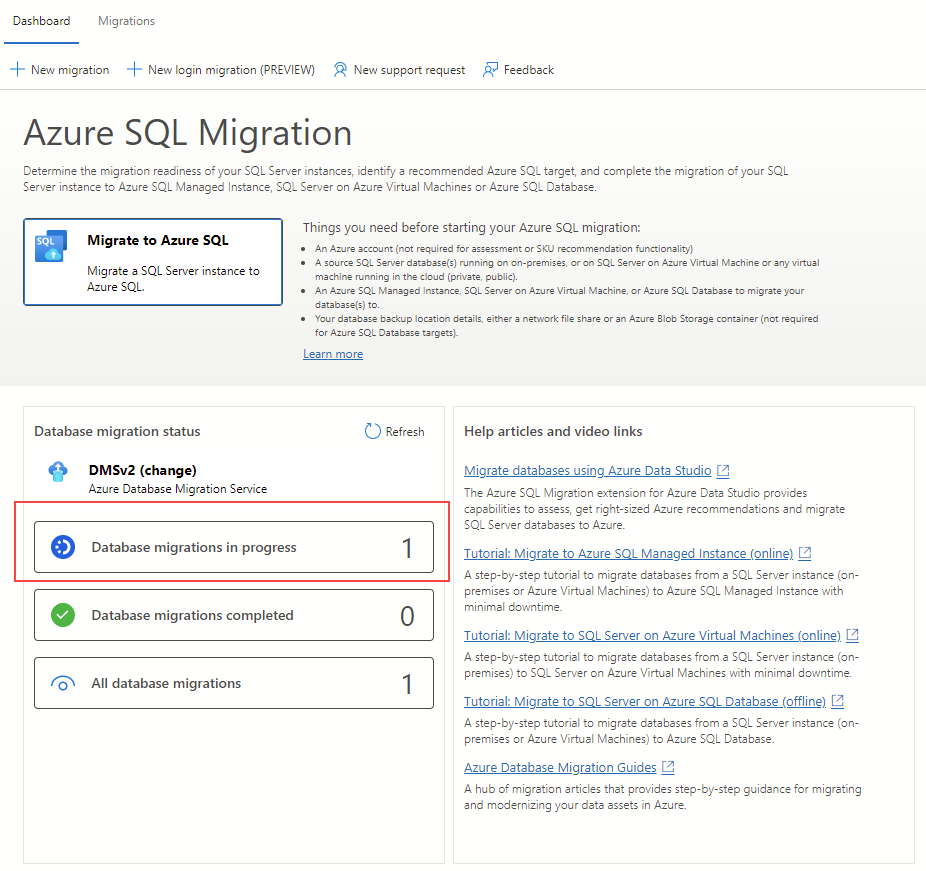
-
Wählen Sie den Namen der AdventureWorks-Datenbank aus, um weitere Details anzuzeigen.
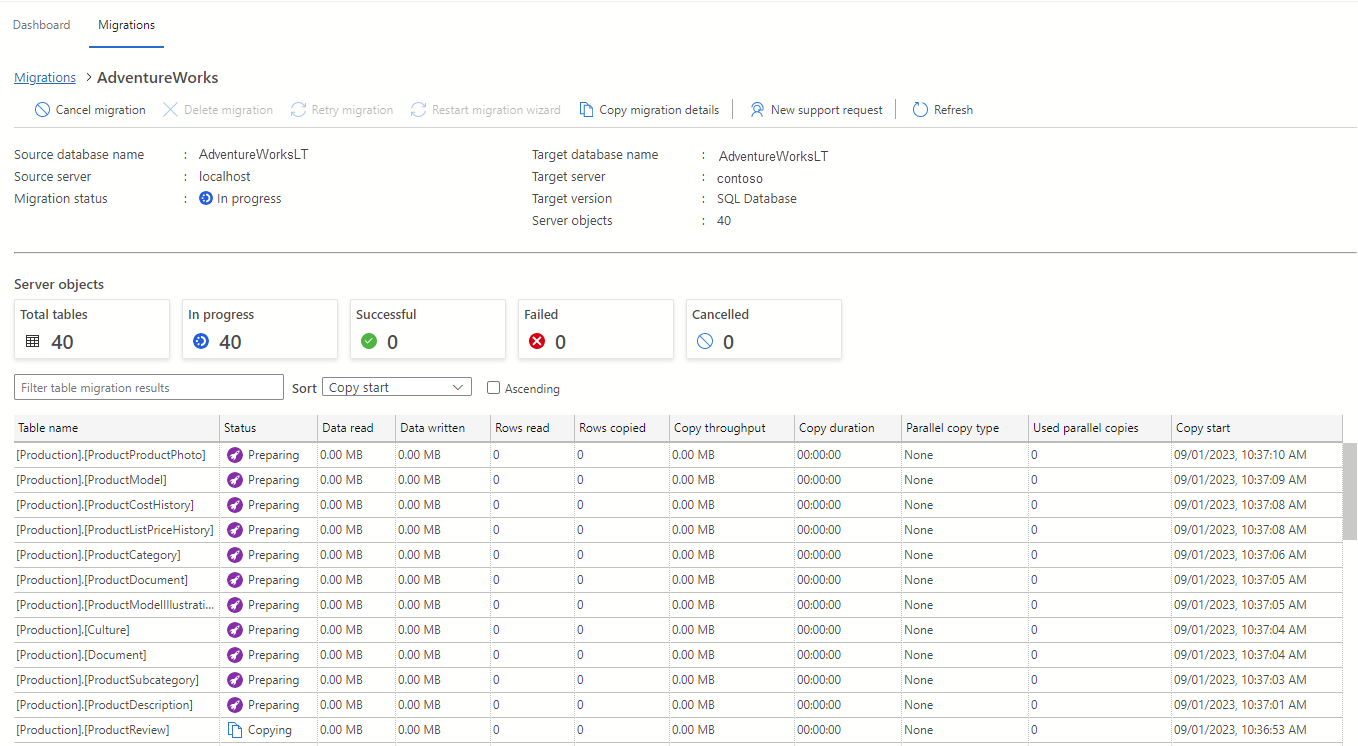
-
Nachdem der Status Erfolgreich ist, navigieren Sie zum Zielserver und überprüfen Sie die Zieldatenbank.
-
Führen Sie die folgende Abfrage aus, um zu prüfen, ob die Datenmigration erfolgreich war:
-- Check row counts for migrated data SELECT 'Customer' AS TableName, COUNT(*) AS [RowCount] FROM [SalesLT].[Customer] UNION ALL SELECT 'ProductCategory' AS TableName, COUNT(*) AS [RowCount] FROM [SalesLT].[ProductCategory] UNION ALL SELECT 'Product' AS TableName, COUNT(*) AS [RowCount] FROM [SalesLT].[Product] UNION ALL SELECT 'Address' AS TableName, COUNT(*) AS [RowCount] FROM [SalesLT].[Address];
Sie haben auch gelernt, wie Sie eine SQL Server-Datenbank-Instanz mit der Azure-Migrationserweiterung zu Azure SQL-Datenbank migrieren können. Zudem erfahren Sie, wie Sie den Migrationsprozess überwachen.
Bereinigen
Wenn Sie in Ihrem eigenen Abonnement arbeiten, sollten Sie sich am Ende eines Projekts überlegen, ob Sie die erstellten Ressourcen noch benötigen.
Wenn Ressourcen unnötig ausgeführt werden, kann dies zu zusätzlichen Kosten führen. Sie können Ressourcen einzeln oder die gesamte Gruppe von Ressourcen im Azure-Portal löschen.
Weitere Informationen
Weitere Informationen über Azure SQL-Datenbank finden Sie unter Was ist Azure SQL-Datenbank?